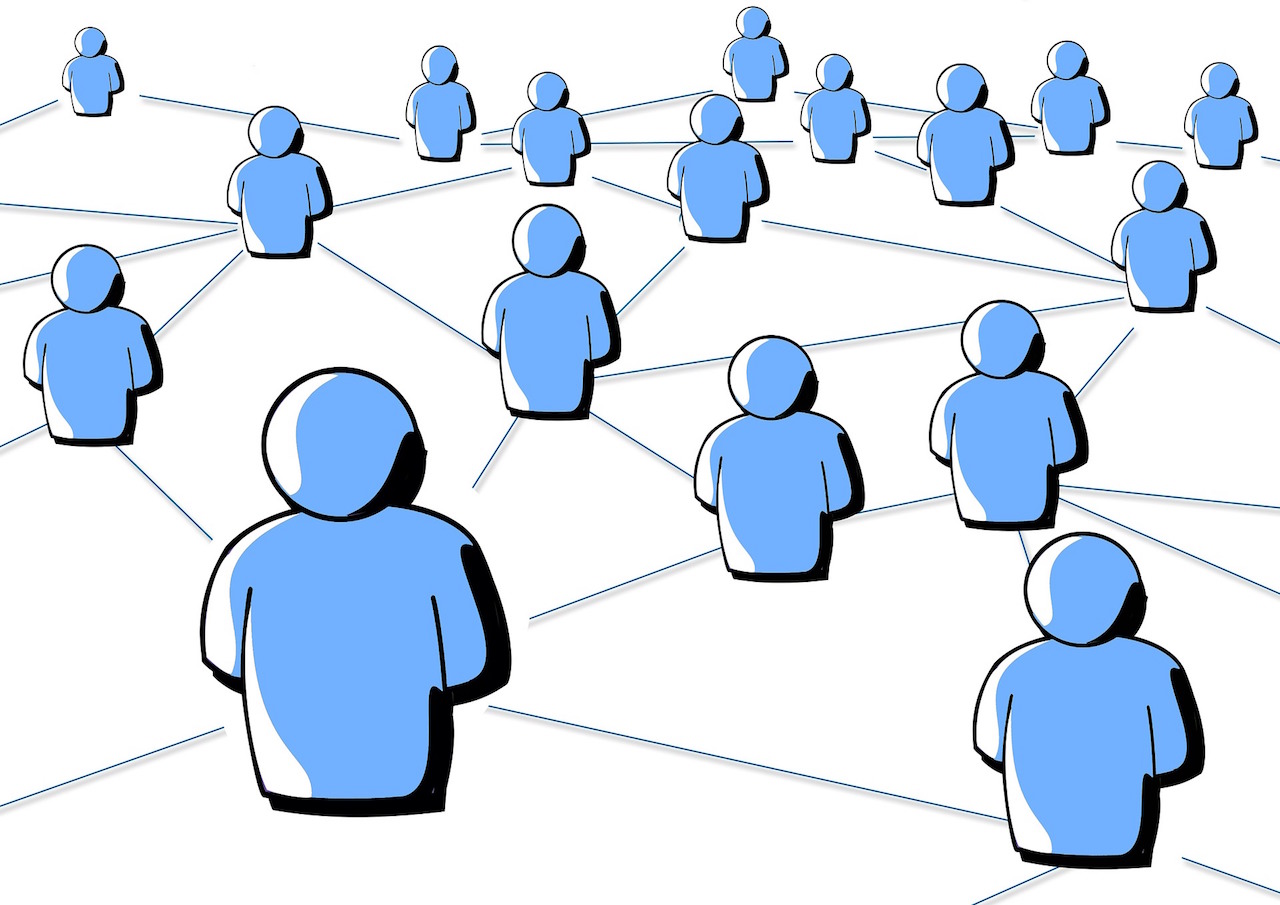WordPressブログでSEOをしっかりと実践していくなら、Google Search Console(旧ウェブマスターツール)のアカウントを持ってブログと紐付けることは必要不可欠な作業です。
今回はSearch Consoleの登録方法と基本設定をはじめからていねいに教えていきます。
Googleアカウントでログイン
Google Search Consoleにアクセス。Gmailアカウントでログインできます。まずはメールアドレスを入力。
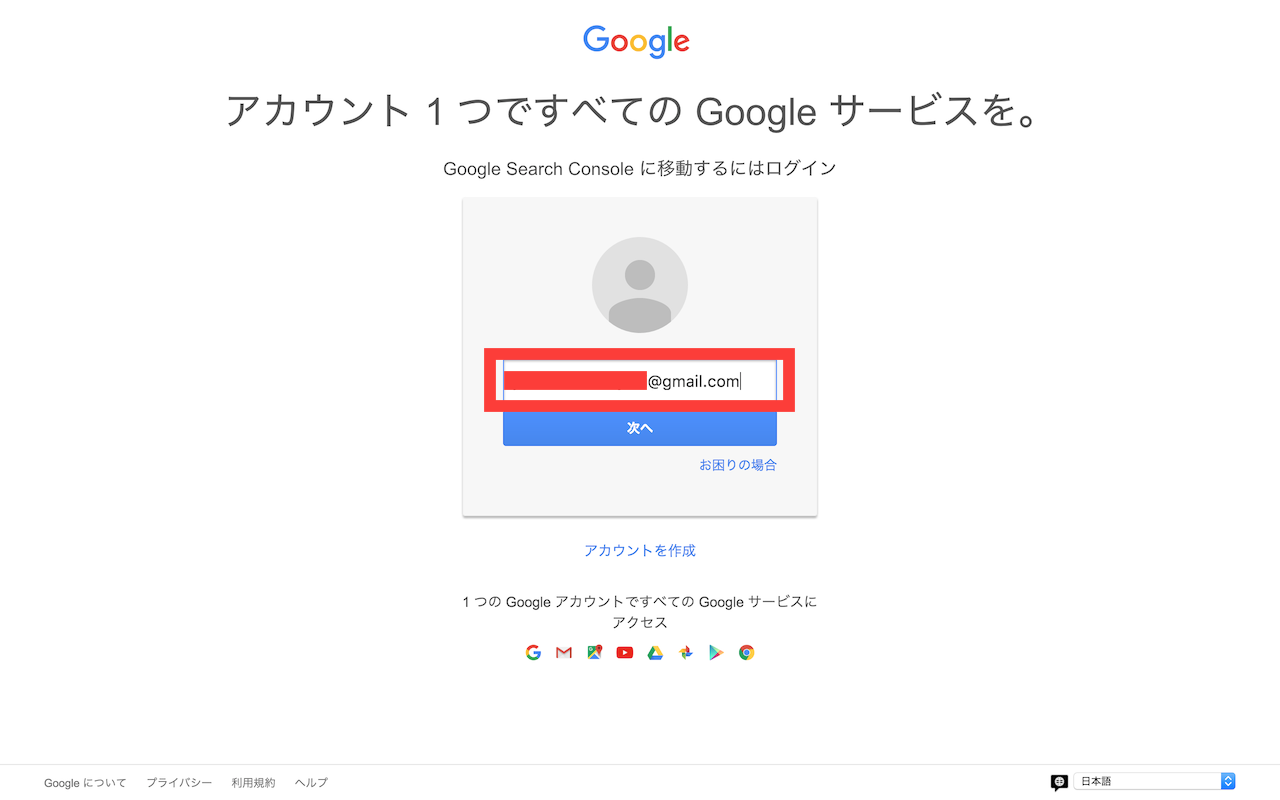
次にパスワードを入力。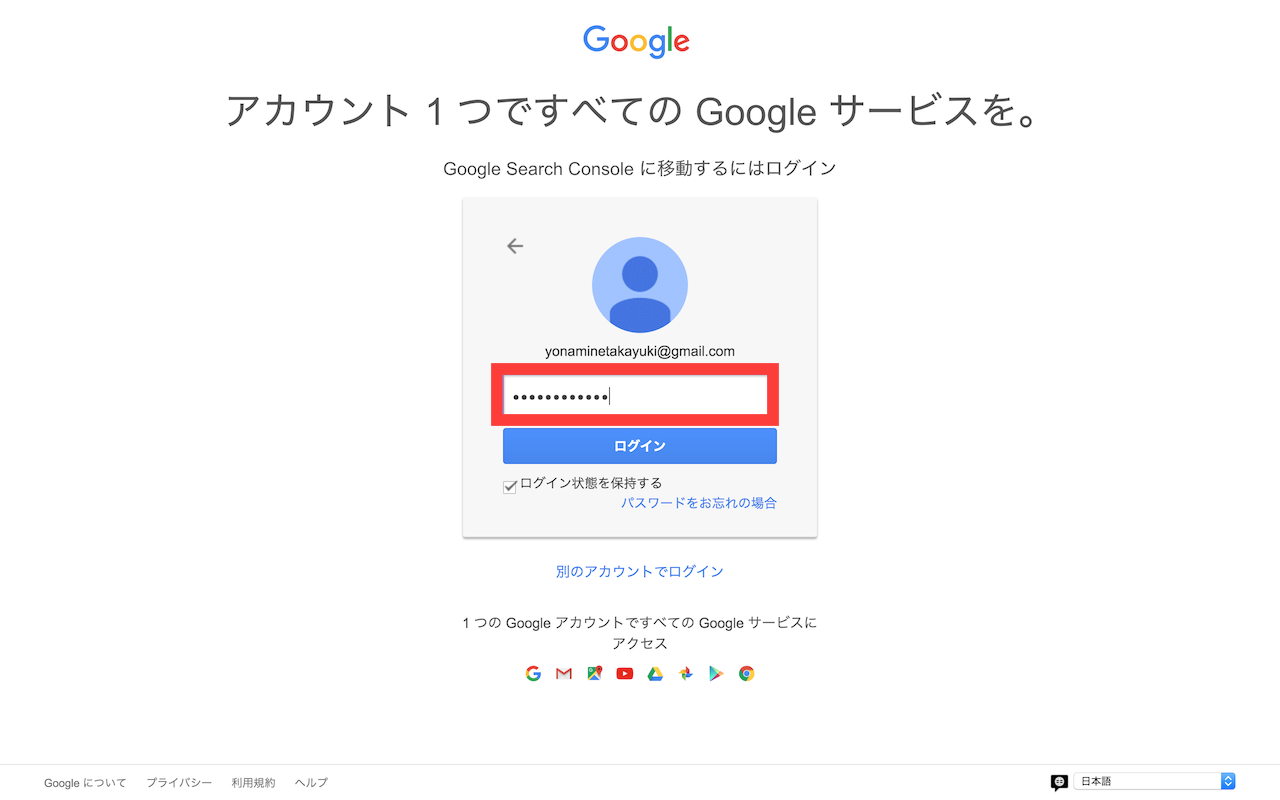
サイトを追加する・サイトを認識させる
Search Consoleのダッシュボードにログインできたら、右上の「プロパティを追加」を押します。
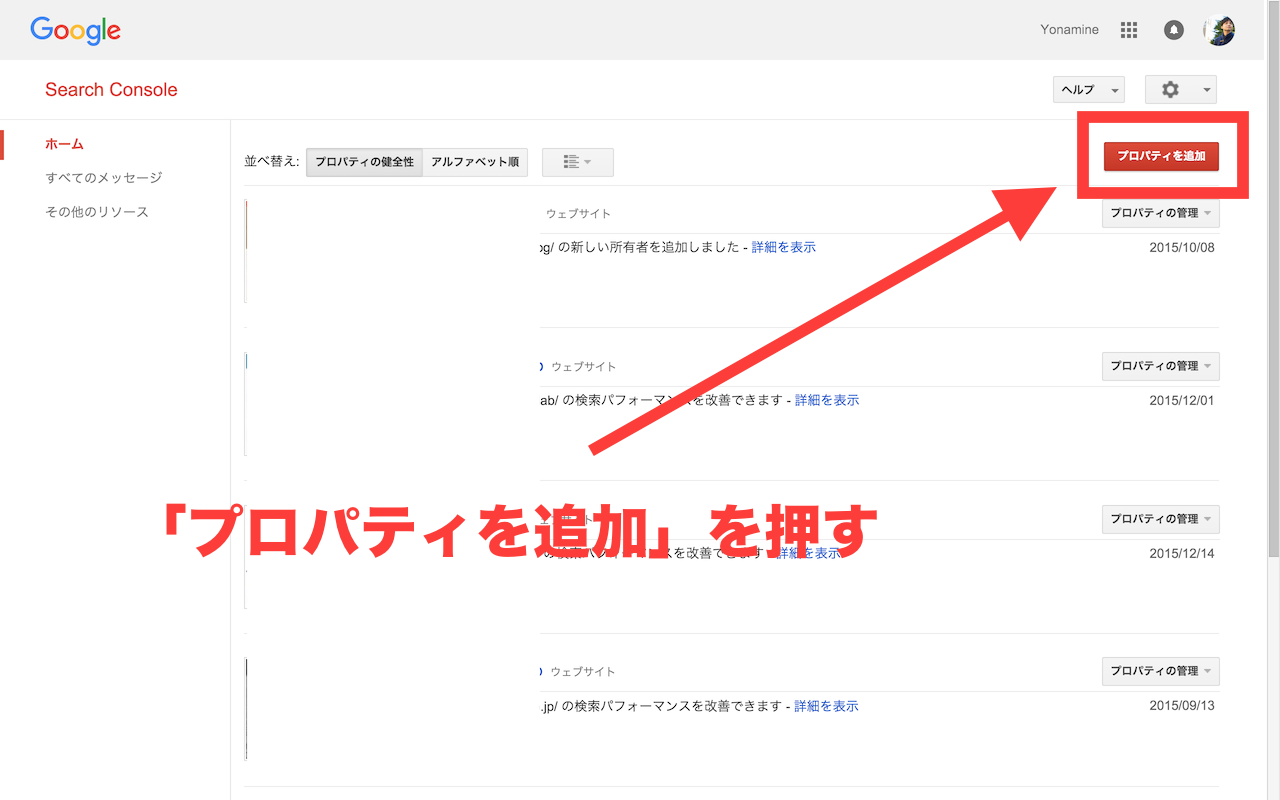
追加したいサイトのURLを追加します。続行を押します。

すると、このブログの所有者の確認を求められます。今回は「All in One SEO Pack」で認証する方法を解説します。まずは下図のように「別の方法」を押します。
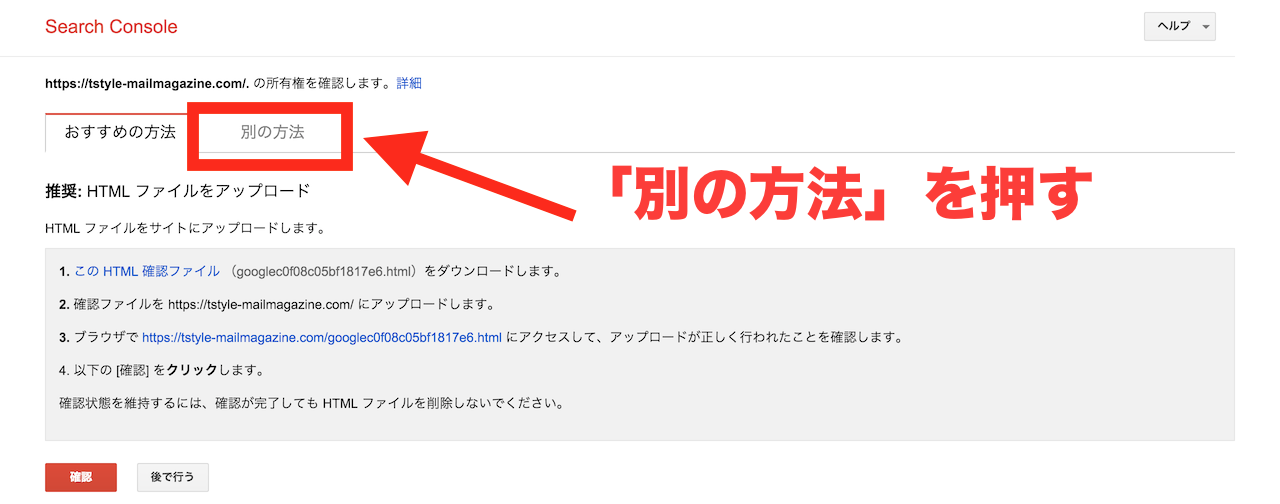
「HTMLタグ」を押した状態で、下図の赤枠部分をコピーします。そして
content=”◯◯◯◯◯◯◯◯◯◯◯◯◯◯◯◯◯◯◯◯◯” />
という部分の◯◯の部分を貼り付けます。が一部分だけコピー出来ない場合はとりあえず全体をコピーします。
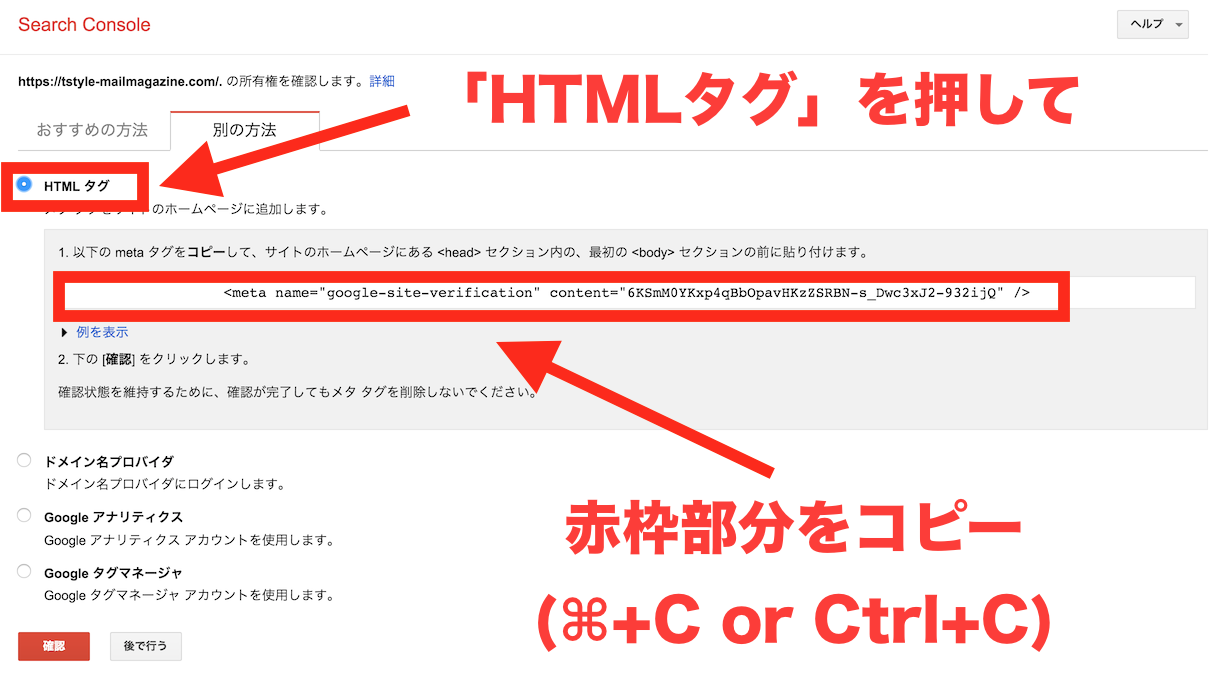
次にAll in One SEO PackのGeneral Settingsの真ん中くらい下にいったところにWebmaster Verificationという欄の「Google Webmaster Tools」という部分に先ほどの◯◯の部分を入力して保存します。
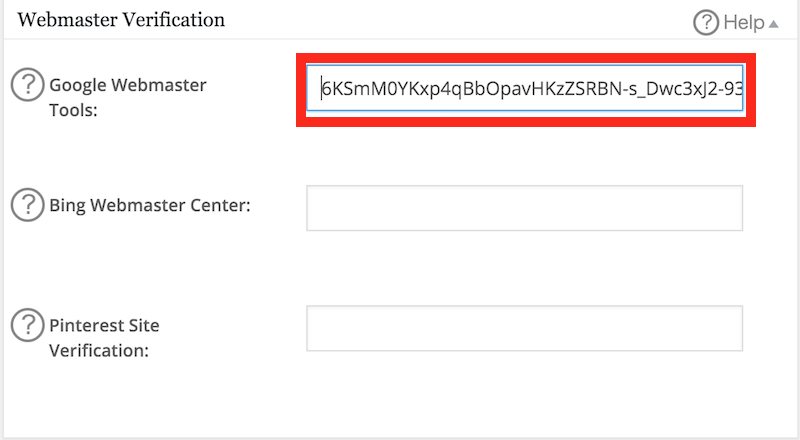 保存した後に、SearchConsoleに戻って「確認」を押せば使えるようになります。
保存した後に、SearchConsoleに戻って「確認」を押せば使えるようになります。